1. Qu'est-ce qu'un diagramme global d'interaction en UML ?
Un diagramme global d'interaction est une variante d'un diagramme d'activité. La différence réside dans le fait que les nœuds des diagrammes globaux d'interaction représentent les occurrences des interactions dans un système ou un logiciel. En utilisant une notation similaire à celle des diagrammes d'activité (initial, final, fusion, bifurcation, décision), ainsi que des occurrences d'interaction et des éléments d'interaction, les diagrammes globaux d'interaction peuvent montrer le flux d'activité entre les diagrammes.
2. Pourquoi Utiliser un Diagramme Global d'Interaction ?
Alors, quand faut-il utiliser les diagrammes globaux d'interaction, et qu'est-ce qui les rend si utiles ?
- Utile pour visualiser une séquence d'activités
- Utile pour décomposer de multiples scénarios et activités en diagrammes d'interaction plus petits
- Élimine la nécessité de programmer des décisions et des chemins complexes de type " if-then-else" pour un logiciel.
3. Symboles des Diagrammes d'Interaction Globale
Bien que les diagrammes d'interaction globale partagent un grand nombre de leurs symboles et de leur notation avec les diagrammes d'activité, ils ajoutent des éléments d'interaction et des occurrences d'interaction comme deux nouveaux éléments uniques. Vous trouverez ci-dessous une vue d'ensemble de certaines notations couramment utilisées dans les diagrammes d'interaction.
Conseils EdrawMax: Ne confondez pas un diagramme d'activité avec un diagramme global d'interaction. Les diagrammes globaux d'interaction montrent les dépendances et le flux entre divers diagrammes d'interaction, fournissant ainsi aux utilisateurs une vue globale du système à un niveau supérieur.
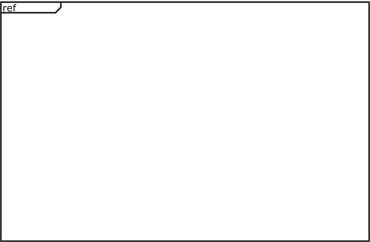
|
Occurrence d'interaction
Parfois appelé "utilisation de l'interaction". Employé pour faire référence au contenu des diagrammes d'interaction existants. Peut être identifié comme une boîte avec le mot 'ref' dans le coin. |
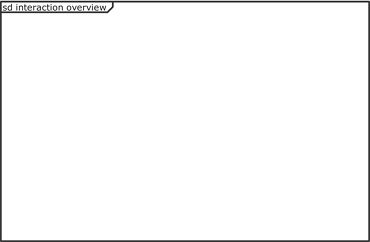
|
Élément d'interaction
Parfois appelé simplement "interaction". Utilisé pour afficher tout type de diagramme d'interaction. |
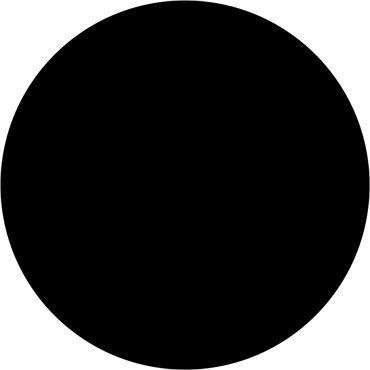
|
Initial
Le début d'un flux de travail. |
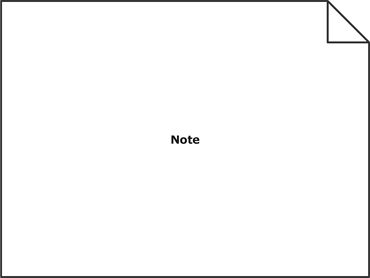
|
Note
Utilisé pour inclure des notes pour les autres utilisateurs qui ne peuvent pas être communiquées dans le diagramme lui-même. |
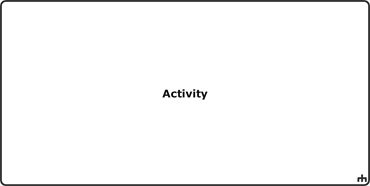
|
Activité/Action
Une case ronde utilisée pour illustrer l'occurrence d'une action ou d'un événement. |
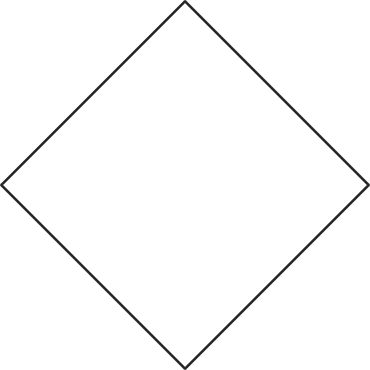
|
Décision ou Fusion/Branche
Un symbole en forme de diamant utilisé lorsque l'utilisateur a le choix entre au moins deux chemins alternatifs. |

|
Flux d'action/contrôle
Représenté par une flèche reliant une case d'action à une autre. |

|
Bifurcation/Jonction
|
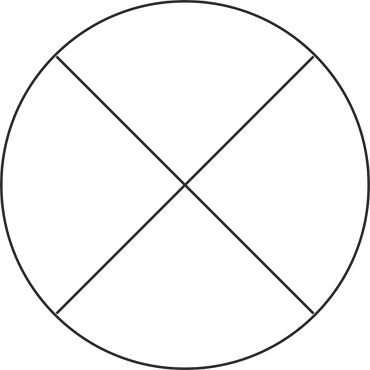
|
Flux final
Fin d'un flux de processus spécifique, mais pas la fin de toutes les activités. |
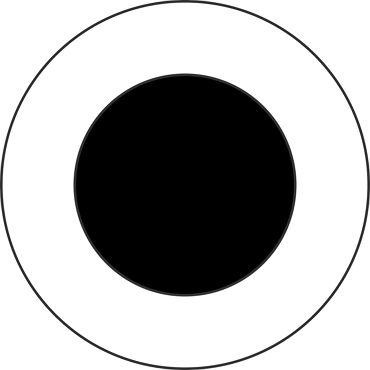
|
Fin
Fin de tous les flux de processus. |
Conseils EdrawMax: certaines personnes utilisent une ramification dans leur diagramme, mais oublient d'ajouter un nœud de jonction. Assurez-vous que toutes les bifurcations ont une jointure, et vice versa.
4. Comment Dessiner un Diagramme Global d'Interaction avec EdrawMax ?
Grâce au logiciel intuitif EdrawMax, vous pouvez créer vos propres diagrammes globaux d'interaction. Qu'il s'agisse d'un diagramme basique ou complexe, procédez comme suit pour en créer un qui réponde à vos besoins.
- Étape 1: rendez-vous sur https://www.edrawsoft.com/fr/edraw-max/ pour accéder à EdrawMax.
- Étape 2: dans la barre latérale blanche, cliquez sur Software Development ("Développement de logiciels"). Puis, cliquez sur la case UML Modelling ("Modélisation UML") qui apparaît en haut de l'écran.
- Étape 3: choisissez un modèle, ou cliquez sur la case Modélisation UML avec le signe " + " pour ouvrir un nouveau document.
- Étape 4: La bibliothèque de symboles se trouve à gauche de l'écran. Faites défiler l'écran vers le bas pour trouver d'autres symboles liés à UML. Une fois que vous avez sélectionné les symboles dont vous avez besoin, cliquez sur "OK" et ajoutez les formes à la barre d'outils sur la gauche.
- Étape 5: faites simplement glisser les composants dont vous avez besoin depuis la bibliothèque de symboles sur le document vierge pour commencer à créer. Chaque élément peut être déplacé, redimensionné ou personnalisé pour répondre à vos besoins.
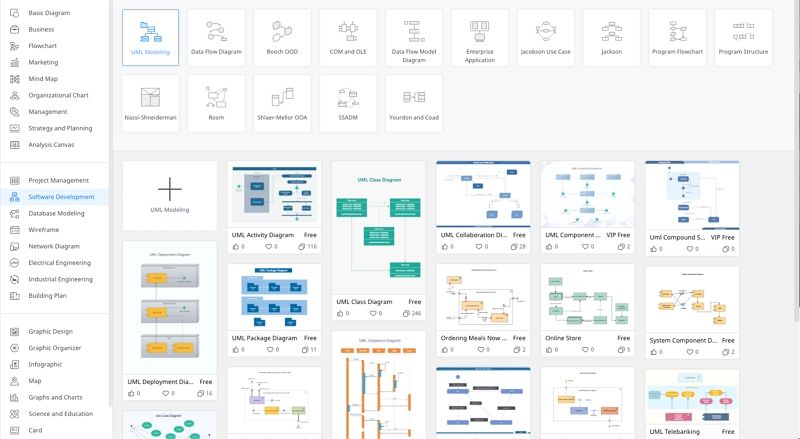
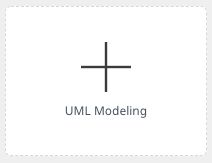
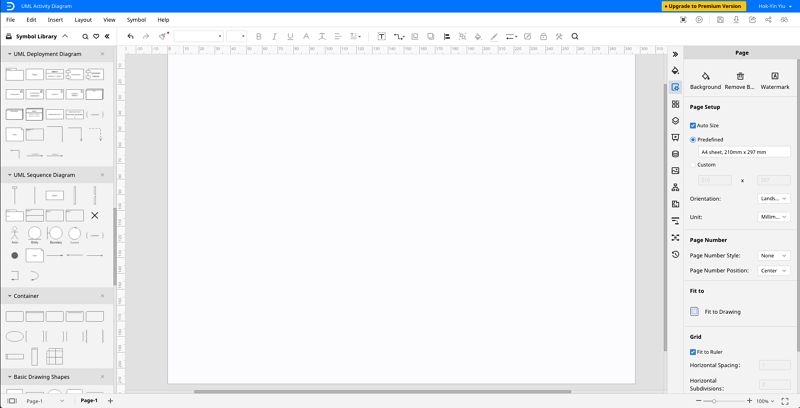
5. Exemples de Diagramme Global d'Interaction
Diagramme 1: Création d'un enregistrement de vente pour une commande en ligne
Voici un exemple de création d'un enregistrement de vente pour une commande en ligne.
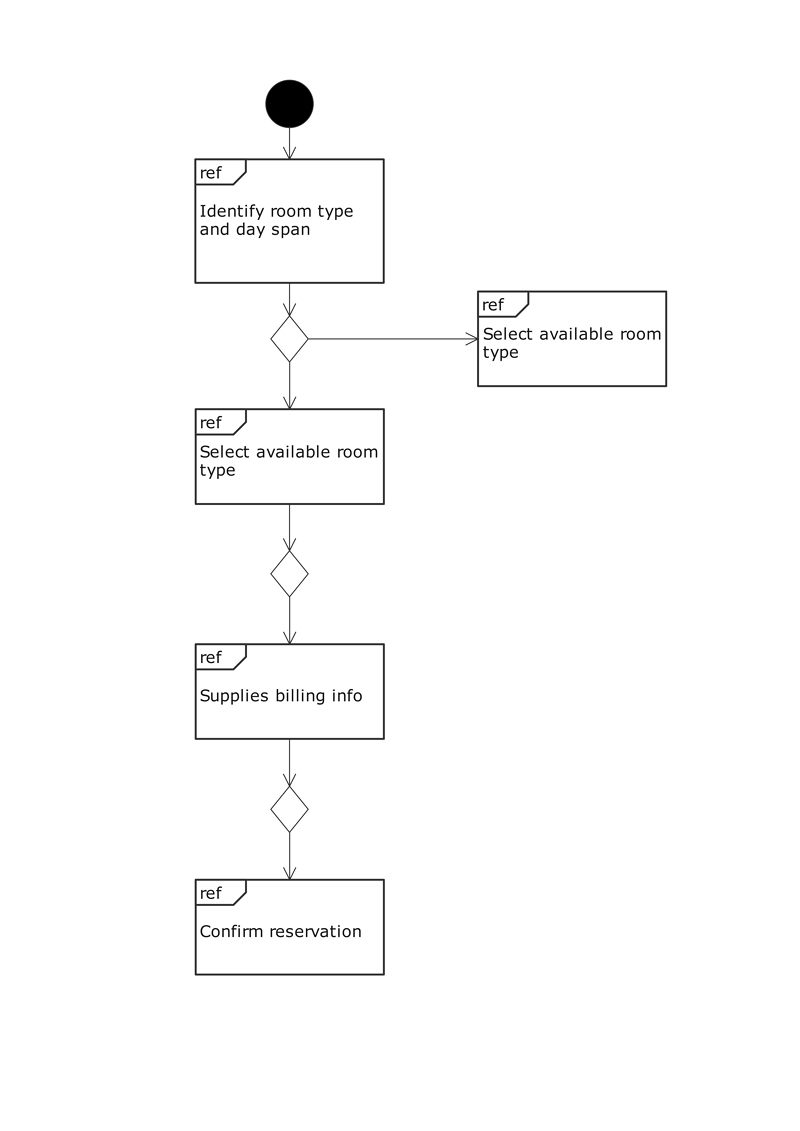
Diagramme 2: Procédure de réservation d'une chambre d'hôtel
Cet exemple concerne la procédure de réservation d'une chambre d'hôtel.
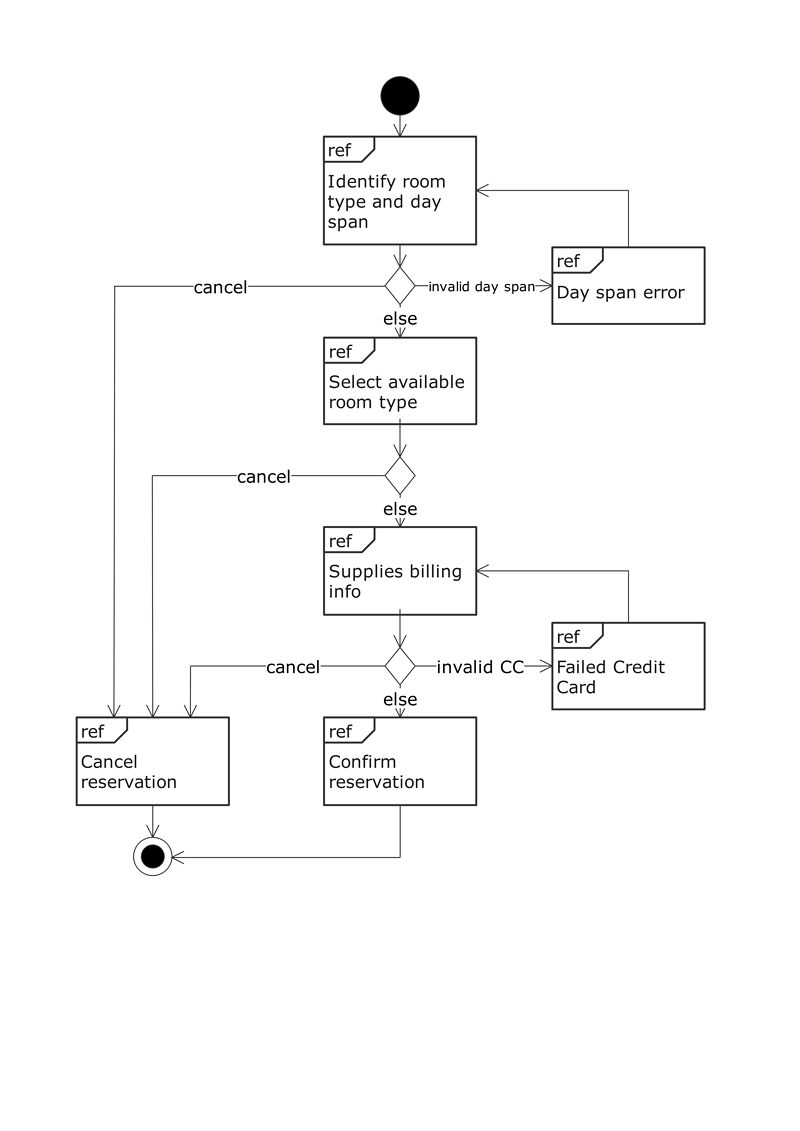
Diagramme 3: Inscription à un cours en ligne
Il s'agit d'un exemple d'inscription à un cours en ligne.
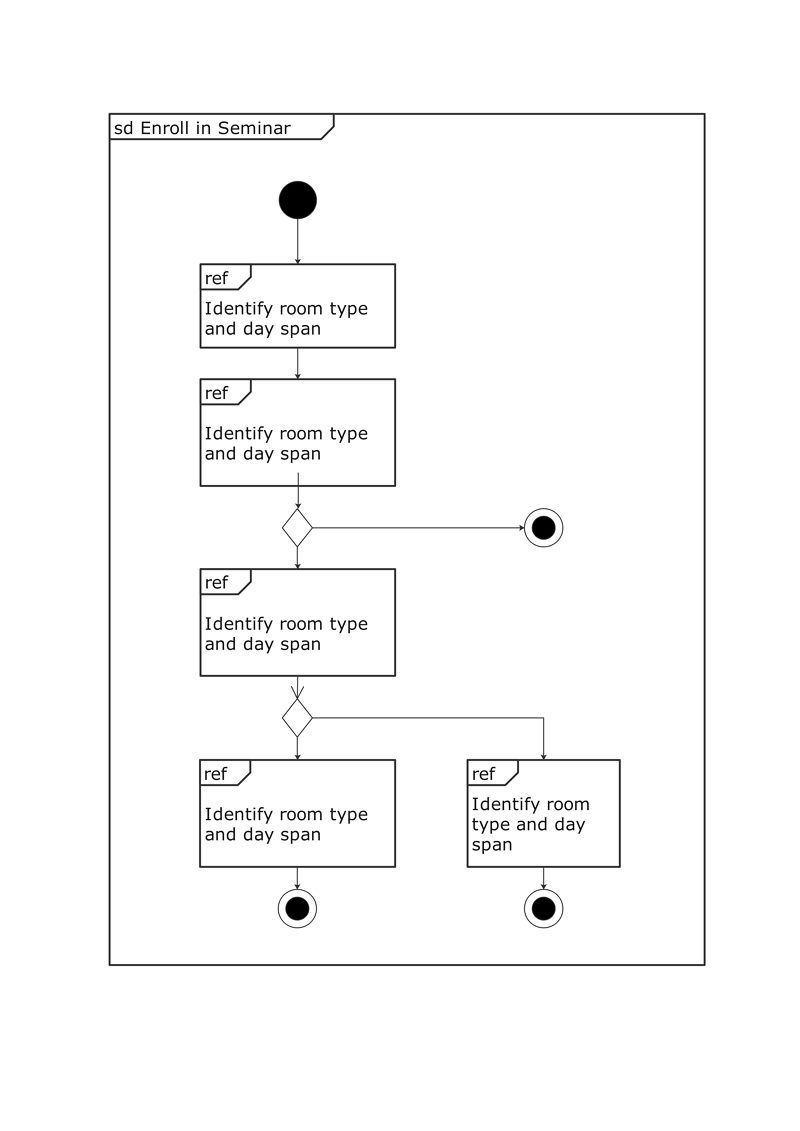
6. Résumé
Si vous avez un système ou un logiciel qui implique plusieurs diagrammes d'interaction travaillant ensemble en même temps, un diagramme global d'interaction est le meilleur outil à votre disposition. Comme son nom l'indique, il vous donne une vue d'ensemble de diagrammes autrement complexes. Utilisez le logiciel de diagramme EdrawMax pour créer vos propres diagrammes globaux d'interaction dès maintenant !


